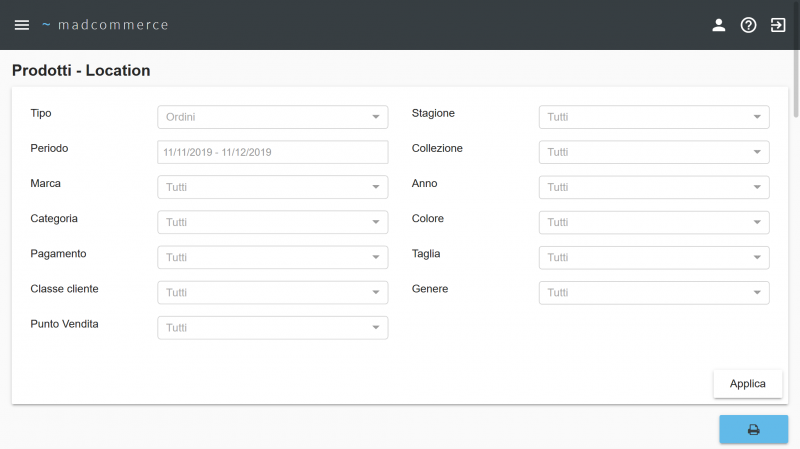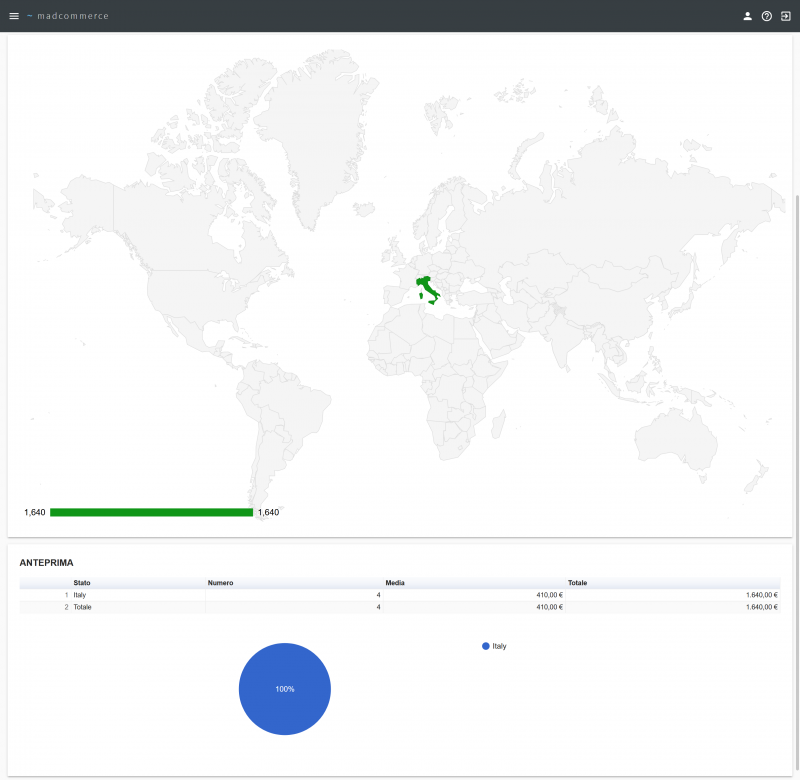Differenze tra le versioni di "Statistiche prodotti - Location"
| Riga 2: | Riga 2: | ||
| − | [[File:statistics_documentrows_location. | + | [[File:statistics_documentrows_location.png|800px|thumb|center|Finestra Statistiche > Prodotti > Location]] |
| Riga 13: | Riga 13: | ||
| − | [[File:statistics_documentrows_location_details. | + | [[File:statistics_documentrows_location_details.png|800px|thumb|center|Finestra Statistiche > Prodotti > Location (esempio di dettaglio al click su ''Italia'')]] |
Versione delle 09:40, 11 dic 2019
Al click sulla voce Location presente nella sezione Prodotti del menù a fisarmonica presente a sinistra, si accede direttamente al grafico relativo alla localizzazione (location) di tutti i prodotti a seconda della provenienza degli ordini relativi.
Grafici
All'interno della pagina sono presenti un grafico georeferenziato, un grafico tabellare e un grafico a torta.
Il grafico georeferenziato localizza i prodotti, assegnando una colorazione più o meno intensa a ciascuna nazione a seconda del totale dell'importo dei prodotti da essa ordinati. Cliccando su una singola nazione è possibile visualizzare il dettaglio delle province con il relativo importo. È possibile tornare alla visione estesa cliccando sul pulsante World view presente nella schermata di dettaglio.
Il grafico tabellare presenta in dettaglio l'importo dei prodotti ordini raggruppati per nazione, oppure per città, se ci si trova nella vista della singola nazione.
Il grafico a torta presenta la percentuale degli importi dei prodotti per nazione, ovvero ciascuna porzione corrisponde alla percentuale sul totale degli importi dei prodotti ordinati in una nazione specifica.
Filtri
È possibile filtrare i dati rappresentati nei grafici compilando il modulo in alto e cliccando successivamente il pulsante Applica.
I filtri applicabili sono:
- Tipo (valore pre-impostato: Ordini)
- Pagamento (valore pre-impostato: Tutti)
- Punto Vendita (valore pre-impostato: Tutti)
- Periodo (valore pre-impostato: nessun particolare periodo).